パソコンをBLUETOOTH接続する(Mac)
BLUETOOTH接続したい機器を登録しておく操作をペアリング(機器登録)といいます。
スピーカーと組み合わせて使う場合は、BLUETOOTH接続したい機器ごとに必ずペアリングが必要です。
対応OS
macOS High Sierra (バージョン10.13)
操作をはじめる前に、以下をご確認ください。
-
スピーカーとパソコンが1 m以内に置かれている。
-
スピーカーが市販のUSB ACアダプターを使用して電源コンセントに接続されているか、起動中のパソコンに接続されている。または、内蔵充電池が充分に充電されている。
-
接続するパソコンの取扱説明書を準備する。
-
スピーカーから突然大きな音が出ることを防ぐため、接続するパソコンとスピーカーの音量を小さくする。または、音楽再生を停止する。
-
お使いのパソコンによっては、内蔵のBLUETOOTHアダプターをオンにする。
BLUETOOTHアダプターをオンにする方法や、お使いのパソコンが内蔵のBLUETOOTHアダプターを備えているかどうかご不明な場合は、パソコンの取扱説明書をご覧ください。
-
パソコンのスピーカーをONモードに設定する。
パソコンのスピーカーが
 「消音(OFF)」モードになっていると、BLUETOOTHスピーカーからも音が出ません。
「消音(OFF)」モードになっていると、BLUETOOTHスピーカーからも音が出ません。 -
パソコンのスピーカーがONモードの状態

-
- スピーカーの電源を入れる。
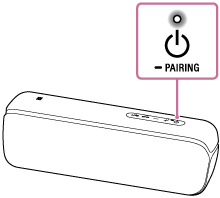
-
 (BLUETOOTH)ランプの状態を確認する。
(BLUETOOTH)ランプの状態を確認する。ランプが速く点滅している場合
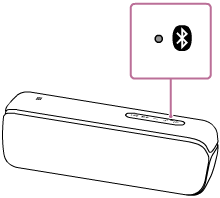
お買い上げ後に初めてペアリングするときや、スピーカーを初期化した後(スピーカーにペアリング情報がない場合)は、スピーカーの電源を入れると自動的にペアリングモードになります。手順
 へ進んでください。
へ進んでください。ランプがゆっくり点滅している場合

BLUETOOTH接続を探している状態です。
-
2台目以降のBLUETOOTH機器とペアリングを行う場合(スピーカーに他の機器のペアリング情報がある場合)は、手順
 へ進んでください。
へ進んでください。 -
ペアリング済みのBLUETOOTH機器を再接続したいときは、手順
 へ進んでください。
へ進んでください。BLUETOOTH機器によっては、スピーカーの電源を入れるだけで再接続される場合があります。詳しくは、BLUETOOTH機器に付属の取扱説明書をご覧ください。
ランプが点灯しているとき
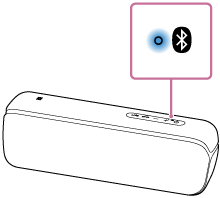
スピーカーとBLUETOOTH機器が接続されています。
別のBLUETOOTH機器と接続する場合は、以下のいずれかの手順を行ってください。
-
2台目以降のBLUETOOTH機器とペアリングを行う場合(スピーカーに他の機器のペアリング情報がある場合)は、手順
 へ進んでください。
へ進んでください。 -
ペアリング済みのBLUETOOTH機器を再接続したいときは、手順
 へ進んでください。
へ進んでください。
-
-
 (電源)/
(電源)/ PAIRINGボタンを押し続ける。
PAIRINGボタンを押し続ける。スピーカーから音声ガイダンスが流れ、
 (BLUETOOTH)ランプが速く点滅を開始します(ペアリングモード)。
(BLUETOOTH)ランプが速く点滅を開始します(ペアリングモード)。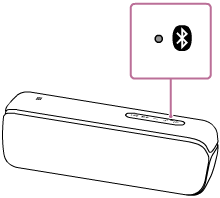
- パソコンでスピーカーを検索する。
-
画面右下のタスクバーで[
 (システム環境設定)]–[Bluetooth]の順に選択する。
(システム環境設定)]–[Bluetooth]の順に選択する。 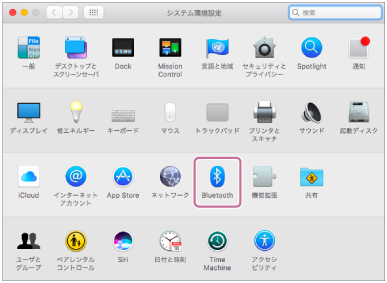
-
Bluetooth画面から[SRS-XB32]を選び、[ペアリング]をクリックする。
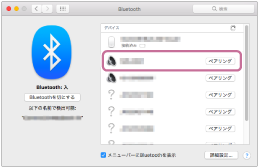
-
- 画面の指示に従って操作し、BLUETOOTH接続する。
 (BLUETOOTH)ランプが点滅から点灯に変わります。
(BLUETOOTH)ランプが点滅から点灯に変わります。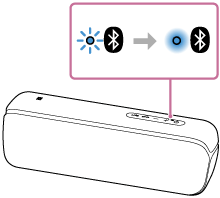
接続されない場合は、もう一度手順
 から操作してください。
から操作してください。 - 画面右上のスピーカーアイコンをクリックし、[出力装置]から[SRS-XB32]を選ぶ。
パソコンの音楽再生などをお楽しみいただけます。
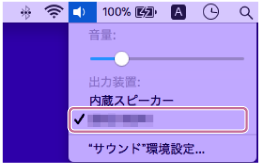
ヒント
-
上記の操作は一例です。詳しくはお使いのパソコンの取扱説明書をご覧ください。ただし、すべてのパソコンで動作を保証するものではありません。また、自作パソコンは動作保証対象外です。
-
BLUETOOTH接続中でも、最大3台のBLUETOOTH機器をスピーカーに同時にBLUETOOTH接続し、それぞれのBLUETOOTH機器を切り替えて音楽を再生することができます(マルチデバイス接続)。
ご注意
-
スピーカーのペアリングモードは約5分で解除され、
 (BLUETOOTH)ランプが遅い点滅に変わります。ただし、ご購入後に初めてBLUETOOTH機能を使うときなど、スピーカーにペアリング情報がない状態では、ペアリングモードは解除されません。手順が完了する前にスピーカーのペアリングモードが解除されてしまった場合は、もう一度手順
(BLUETOOTH)ランプが遅い点滅に変わります。ただし、ご購入後に初めてBLUETOOTH機能を使うときなど、スピーカーにペアリング情報がない状態では、ペアリングモードは解除されません。手順が完了する前にスピーカーのペアリングモードが解除されてしまった場合は、もう一度手順 から操作してください。
から操作してください。 -
一度ペアリングすれば再びペアリングする必要はありませんが、以下の場合は再度ペアリングが必要です。
-
修理を行ったなど、ペアリング情報が消去されてしまったとき。
-
9台以上の機器をペアリングしたとき。
スピーカーは合計8台までのBLUETOOTH機器をペアリングすることができます。8台分をペアリングした後新たな機器をペアリングすると、8台の中でBLUETOOTH接続した日時が最も古い機器のペアリング情報が、新たな機器の情報で上書きされます。
-
接続相手の機器から、スピーカーとの接続履歴が削除されたとき。
-
スピーカーを初期化したとき。
すべてのペアリング情報が消去されます。スピーカーを初期化すると、iPhone/iPod touchやパソコンとBLUETOOTH接続できなくなる場合があります。この場合は、iPhone/iPod touchやパソコン側のスピーカーのペアリング情報を削除して、ペアリングをやり直してください。
-
-
スピーカーは複数の機器とペアリングできますが、それらを同時に再生することはできません。
-
スピーカーのパスキーは、「0000」に固定されています。パスキーが「0000」でないBLUETOOTH機器とペアリングすることはできません。
-
BLUETOOTH接続されていても、スピーカーのAUDIO IN端子に音声ケーブルがつながったままだと、BLUETOOTH機器からの音楽は聞けません(ハンズフリー通話機能はお使いになれます)。BLUETOOTH機器からの音楽を聞きたい場合は、AUDIO IN端子から音声ケーブルを取り外してください。